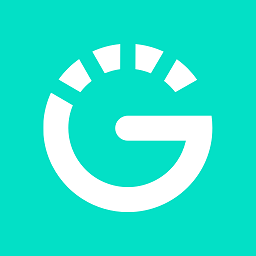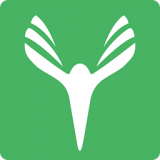如何有效卸载360安全卫士
作者:佚名 来源:未知 时间:2024-11-11
卸载360安全卫士是一个常见的电脑维护操作,无论是因为你决定更换安全软件,还是仅仅希望为系统减负,了解如何彻底卸载360安全卫士都是十分必要的。以下是详细的步骤和几种不同的方法,以确保你可以根据自己的需求和习惯选择最适合的一种。

方法一:通过控制面板卸载

1. 打开控制面板:右键点击Windows徽标(通常是左下角的开始按钮),在弹出的菜单中选择“控制面板”。

2. 进入程序和功能:在控制面板界面中,选择“程序和功能”选项。这会显示你电脑上安装的所有程序列表。

3. 找到360安全卫士:在程序列表中,滚动找到“360安全卫士”。
4. 卸载360安全卫士:右键点击360安全卫士,并选择“卸载”。按照屏幕上的提示完成卸载过程,直到360安全卫士被完全删除。
方法二:使用360安全卫士自带的卸载工具
如果360安全卫士仍可以运行,你也可以使用其自带的卸载工具进行卸载。
1. 打开360安全卫士:双击桌面上的360安全卫士图标,打开主界面。
2. 进入设置界面:在主界面的右上角,找到并点击“设置”图标(通常是一个齿轮形状)。
3. 选择其他设置:在设置界面中,选择“其他设置”选项卡。
4. 找到产品卸载:在“其他设置”选项卡中,找到“产品卸载”选项。
5. 完全卸载:点击“完全卸载”按钮,按照屏幕上的提示完成卸载过程,直到360安全卫士被完全删除。
方法三:通过Windows设置卸载
在Windows 10及更高版本中,你也可以通过系统设置来卸载应用。
1. 打开设置:点击左下角的“开始”按钮,然后选择“设置”图标(一个齿轮形状)。
2. 进入应用和功能:在Windows设置中,选择“应用”选项,然后点击左侧的“应用和功能”。
3. 找到360安全卫士:在应用列表中,找到并点击“360安全卫士”。
4. 卸载360安全卫士:点击“卸载”按钮,并按照屏幕上的提示完成卸载过程。
方法四:手动删除残留文件
有时,通过上述方法卸载后,可能仍会留下一些残留文件。为了确保彻底卸载,你可以手动删除这些文件。
1. 打开注册表编辑器:按下Win+R键,打开“运行”对话框,输入“regedit”并按回车键。在注册表编辑器中,依次展开以下路径:HKEY_LOCAL_MACHINE\SOFTWARE\,找到名为“360Safe”的文件夹,右键点击并选择“删除”。
2. 删除AppData文件夹中的360文件:打开文件资源管理器,在地址栏输入“%appdata%”并按回车键,打开AppData文件夹。在AppData文件夹中,找到名为“360”的文件夹,右键点击并选择“删除”。
3. 删除Program Files中的360文件夹:打开C盘,找到“Program Files (x86)”文件夹,在其中找到名为“360安全卫士”的文件夹,右键点击并选择“删除”。
方法五:使用专业的卸载工具
如果上述方法都不奏效,或者你想确保卸载过程更加彻底,可以使用专业的卸载工具,如金舟Uninstaller卸载工具。
1. 下载安装:在电脑上下载安装金舟Uninstaller卸载工具,双击启动软件。
2. 找到360安全卫士:在软件界面中,找到你需要卸载的360安全卫士(可以直接搜索找到)。
3. 卸载360安全卫士:点击“卸载”按钮,按照屏幕上的提示完成卸载过程。
卸载后的注意事项
1. 重启电脑:卸载完成后,建议重启电脑,以确保所有残留文件和进程都被彻底清除。
2. 清理垃圾文件:使用系统自带的磁盘清理工具或第三方清理软件,清理卸载过程中产生的垃圾文件和临时文件。
3. 检查启动项:确保360安全卫士没有在系统启动时自动运行。你可以在任务管理器中检查启动项,并禁用与360安全卫士相关的启动项。
4. 更新系统:卸载后,及时更新你的操作系统,以确保系统的安全性和稳定性。
5. 安装其他安全软件:如果你打算安装其他安全软件,建议在卸载360安全卫士后立即进行安装,以保护你的电脑免受恶意软件的侵害。
卸载360安全卫士的常见问题和解决方案
1. 无法卸载:如果卸载过程中出现错误或无法卸载,请
- 上一篇: 揭秘!抖音注册时间一键查询方法
- 下一篇: 摩尔庄园渔网购买指南